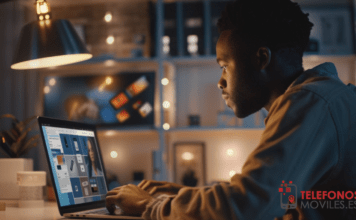Por defecto Android deja todas las conexiones de todas sus aplicaciones a Internet sin asignar limitaciones. Si a simple vista parece algo inteligente, igualmente tiene muchas desventajas. Porque cualquier aplicación se enlazará a sus propios servidores e igual eso no les debe interesar por explícitas razones.
Hay muchas aplicaciones que trabajan como un cortafuegos o firewall para Android. Una que otras son gratis y las demás de pago. En este artículo hablaremos de AFwall+, un firewall para el dispositivo Android totalmente gratis. No tiene publicidad y su código es abierto.
Lo principal que tienen que hacer es bajar la aplicación desde la Play Store. Asimismo, se halla accesible en otras tiendas de aplicaciones como F-Droid, tienda de aplicaciones fundamentalmente diseñada para dar exclusivamente aplicaciones libres de código abierto para Android.
Una vez bajada e instalada la ponen a trabajar. Nos solicitará permisos de Root (ya que las iptables están protegidas por el sistema), le otorgamos y verán la ventana principal del programa.
Pueden destacar 3 partes en esta ventana:
- Título: La en la parte de arriba de la ventana.
- Modo: Abajito del título.
- Aplicaciones: La parte más grande de la ventana.
Lo primordial que tienen que hacer es ajustar es el apartado “Modo”. Pueden preferir una lista blanca (bloquear todas las aplicaciones y dejar exclusivamente las seleccionadas) o una lista negra (todas las conexiones están legales menos las seleccionadas).
La mejor opción es seleccionar la lista negra, con esto, dejarán el camino a Internet a todas las aplicaciones menos a las que quieran bloquear manualmente. La lista blanca, si bien brinda una mayor privacidad, puede dar inconvenientes con Android ya que si se le impide el acceso a Internet a ciertos módulos pueden causar inestabilidad en el sistema.
Elijan la lista negra y llega el momento de seleccionar las aplicaciones que bloquearemos y las que dejarán.
Podrán ver 3 cuadros en cada aplicación. Cada uno sirve para bloquear la conexión a Internet de una exclusiva red (Wi-Fi, Datos, Roaming).
- El cuadrado número 1 bloqueará las conexiones de las aplicaciones marcadas en redes Wi-Fi dentro de una LAN
- El cuadro número 2 bloqueará las conexiones de las aplicaciones en una red Wi-Fi.
- El cuadro número 3 bloqueará las conexiones a través de la red de datos.
Lo único que tienen que realizar a continuación es preferir las aplicaciones que no quieran que se conecten a Internet a través de dichas interfaces, por ejemplo, los juegos pueden bloquearlos para que no se conecten desde la red de datos (y así no se consuman en tráfico de manera inútil) y dejar otras aplicaciones que exclusivamente que se conecten a través de la red de datos en vez de la red Wi-Fi.
Si eligen todas las casillas la aplicación permanecerá totalmente bloqueada y no creará ningún tráfico en la red.
Cuando ya estén marcadas las aplicaciones lo único que os queda será activar el firewall. Abren el menú y seleccionamos “Enable Firewall”. De forma automática se emplearán las reglas detalladas al cortafuegos de vuestro dispositivo Android y a partir del próximo reinicio del teléfono dichas reglas entrarán en vigor.